iPadでのNFC読み取りは可能?非対応の真実と代替策
 手元にある交通系ICカードの残高を、iPadの大画面でさっと確認したい。マイナンバーカードを読み取って、面倒な行政手続きをスマートに済ませたい。そんな思いから、iPadでのNFC読み取り方法を調べているあなたへ。iPhoneでは当たり前のように使っているNFC機能。だからこそ、iPadでも同じようにできるはずだと、設定画面を探したり、ICカードの読み取り位置を本体のあちこちで試したり、苦労しているのではないでしょうか。
手元にある交通系ICカードの残高を、iPadの大画面でさっと確認したい。マイナンバーカードを読み取って、面倒な行政手続きをスマートに済ませたい。そんな思いから、iPadでのNFC読み取り方法を調べているあなたへ。iPhoneでは当たり前のように使っているNFC機能。だからこそ、iPadでも同じようにできるはずだと、設定画面を探したり、ICカードの読み取り位置を本体のあちこちで試したり、苦労しているのではないでしょうか。
しかし、いくら探しても「iPadのNFC設定」は見つからず、途方に暮れてしまう。この記事では、そんなあなたの長年の疑問に、明確な答えと、具体的な解決策を提示します。NFCはiPadに対応していますか?という根本的な問いから、なぜiPhoneではできるのにiPadではできないのか、その理由、そして読み取りができない時の原因までを徹底解説。
さらに、あなたのiPadをNFC端末へと進化させる、唯一にして最強の方法「外付けリーダー」という選択肢を、具体的なおすすめ製品と共に詳しくご紹介します。この記事を読めば、あなたのiPad活用の幅は、間違いなく大きく広がるはずです。
- 結論:iPad単体でのNFC読み取りは全機種で不可能という事実
- 比較:iPhoneでNFCを読み取る具体的な方法とトラブル解決法
- 原因:なぜiPadにはNFC機能が搭載されていないのか
- 解決策:iPadでNFC機能を使う唯一の方法「外付けリーダー」の紹介
- iPadとNFCのウソ?ホント?iPhoneとの仕様の違いを徹底解剖
- iPadをNFC端末に進化させる!おすすめ外付けリーダー5選
- 1. サンワサプライ ADR-MNICU2:iPadで確定申告を実現するマイナンバーカードリーダー
- 2. ソニー PaSoRi RC-S300/S:交通系ICカードの残高確認もiPadの大画面で
- 3. Identiv uTrust 3700 F:ビジネスユースにも対応するコンパクトNFCリーダー
- 4. ACS ACR1252U:NFCタグへの書き込みも可能な高性能リーダー/ライター
- 5. エレコム MR-ICA001BK:初めてでも迷わないシンプル設計のICカードリーダー
- まとめ:iPadのNFC読み取りは「外付け」で実現する時代へ
iPadとNFCのウソ?ホント?iPhoneとの仕様の違いを徹底解剖
 iPadでNFCが使えたら、どれほど便利だろう。多くのiPadユーザーが、一度はそう考えたことがあるはずです。しかし、その期待は、すぐに「どうやっても使えない」という壁にぶつかります。なぜなら、そこにはiPadとiPhoneの間に存在する、明確な仕様の違いがあるからです。この章では、iPadのNFCに関する、多くの人が知らない、しかし決定的な真実を解き明かしていきます。
iPadでNFCが使えたら、どれほど便利だろう。多くのiPadユーザーが、一度はそう考えたことがあるはずです。しかし、その期待は、すぐに「どうやっても使えない」という壁にぶつかります。なぜなら、そこにはiPadとiPhoneの間に存在する、明確な仕様の違いがあるからです。この章では、iPadのNFCに関する、多くの人が知らない、しかし決定的な真実を解き明かしていきます。
iPhoneではどうやってNFCを読み取るのか、そして読み取れない時の原因は何か。これらの知識は、iPadがNFC非対応である理由を、より深く理解する助けとなるでしょう。あなたの疑問を解消し、正しい知識で次の一歩を踏み出すための、重要な情報がここにあります。
- 結論:残念ながら、iPad単体でのNFC読み取りはできません
- iPhoneでNFCを読み取る方法は?コントロールセンターとアプリ活用術
- なぜ?iPhoneでNFCの読み取りができない時のチェックリスト
- タブレットでNFCを使うには?AndroidとiPadの根本的な違い
1. 結論:残念ながら、iPad単体でのNFC読み取りはできません
様々な情報を探し、試行錯誤を繰り返してきたあなたに、まずは結論から、はっきりとお伝えしなければなりません。2025年8月現在、Appleが発売している全てのiPad(Pro、Air、mini、無印の全世代)において、NFCの読み取り機能は内蔵されていません。これが、あなたがiPadでNFCを使えない、唯一の理由です。
「NFCはiPadに対応していますか?」という問いへの答えは、明確に「いいえ、対応していません」となります。そのため、あなたが一生懸命探している「iPadのNFC設定」や、ICカードをかざすべき「読み取り位置」は、残念ながらiPad本体には存在しないのです。iPhoneでは当たり前にできることが、なぜiPadではできないのか。その背景には、Appleの製品戦略や、デバイスの設計思想があります。
まずはこの事実を受け入れることで、無駄な時間と労力を費やすことなく、本当に目的を達成するための、次の具体的なステップへと進むことができます。
2. iPhoneでNFCを読み取る方法は?コントロールセンターとアプリ活用術
では、比較対象として、iPhoneではどのようにNFCを読み取っているのでしょうか。その方法を知ることで、iPadとの違いがより明確になります。iPhoneでのNFC読み取り方法は、主に二つあります。一つは、iOSに標準で備わっている機能を使う方法です。iPhone XS以降のモデルでは、特別な操作をしなくても、NFCタグにiPhoneの上部をかざすだけで、自動的に内容を読み取り、通知を表示してくれます。
また、コントロールセンターに「NFCタグリーダー」を追加しておけば、アイコンをタップすることで、能動的に読み取りモードを起動することも可能です。もう一つの方法は、サードパーティ製のアプリを活用することです。例えば、「NFC Tools」のような専用アプリを使えば、ICカードの情報を詳細に読み取ったり、NFCタグに新しい情報を書き込んだりといった、より高度な操作が可能になります。iPhoneの「設定」から「コントロールセンター」へと進み、「NFCタグリーダー」を追加する。これが、iPhoneのNFC機能をフルに活用するための第一歩です。
3. なぜ?iPhoneでNFCの読み取りができない時のチェックリスト
iPhoneを使っているのに、NFCの読み取りができない。そんなトラブルに見舞われた時のために、考えられる原因と対処法をリストアップしました。まず確認すべきは、お使いのiPhoneの機種です。NFCのバックグラウンド読み取りに対応しているのはiPhone XS以降のモデルです。それ以前のiPhone 7からXまでのモデルでは、アプリを起動しないとNFCを読み取れません。
次に、iOSのバージョンを確認しましょう。最新の機能を利用するためには、常にiOSを最新の状態にアップデートしておくことが推奨されます。物理的な問題として、iPhoneケースが電波を妨害している可能性も考えられます。特に、金属製のケースや、厚手のケースを使用している場合は、一度外して試してみてください。
また、NFCタグやICカード自体が破損している、あるいはiPhoneを当てる位置がズレている、という可能性もあります。iPhoneのNFCアンテナは、本体上部のカメラ周辺に位置しています。このあたりを、カードにゆっくりと近づけてみましょう。これらの項目を一つずつチェックすることで、ほとんどの問題は解決するはずです。
4. タブレットでNFCを使うには?AndroidとiPadの根本的な違い
「タブレット」という大きな括りで考えた場合、NFC機能の扱いはどうなっているのでしょうか。ここで見えてくるのが、iPadOSとAndroidの根本的な違いです。
結論から言うと、一部のAndroidタブレットには、NFC機能が搭載されているモデルが存在します。これらのモデルでは、Androidスマートフォンと同じように、タブレット本体をかざすだけでNFCの読み取りが可能です。これは、Androidプラットフォームの多様性とオープンさに起因します。各メーカーが、製品のターゲットやコンセプトに合わせて、NFCを搭載するかどうかを自由に選択できるのです。
一方で、Appleは、iPhoneとiPadの役割を明確に分けています。携帯性に優れ、日常的に持ち歩くiPhoneにはNFC決済やタグ読み取りといった機能を。そして、大画面を活かすiPadには、コンテンツの制作や閲覧といった役割を、という戦略的な棲み分けです。このため、タブレットでNFCを使いたい、と考えた場合、Androidタブレットの中から対応機種を探すか、あるいは、iPadで次にご紹介する方法を選ぶか、という二つの選択肢になるのです。
iPadをNFC端末に進化させる!おすすめ外付けリーダー5選
 iPad単体ではNFCの読み取りができない。その事実に落胆する必要は全くありません。なぜなら、あなたのiPadを、強力なNFC端末へと進化させる、確実な方法が存在するからです。それが、「外付けNFCリーダー/ライター」の活用です。USB-CやLightningポートに接続するだけで、これまで不可能だったICカードの読み取りや、NFCタグとの連携が、いとも簡単に実現します。
iPad単体ではNFCの読み取りができない。その事実に落胆する必要は全くありません。なぜなら、あなたのiPadを、強力なNFC端末へと進化させる、確実な方法が存在するからです。それが、「外付けNFCリーダー/ライター」の活用です。USB-CやLightningポートに接続するだけで、これまで不可能だったICカードの読み取りや、NFCタグとの連携が、いとも簡単に実現します。
ここでは、あなたの目的を叶え、iPadの可能性を無限に広げる、信頼性の高いNFCリーダーを5つ、厳選してご紹介します。確定申告から、日々のICカード管理、専門的な業務利用まで。あなたのiPadライフを、次のステージへと引き上げる、最高のパートナーがここにいます。
- サンワサプライ ADR-MNICU2:iPadで確定申告を実現するマイナンバーカードリーダー
- ソニー PaSoRi RC-S300/S:交通系ICカードの残高確認もiPadの大画面で
- Identiv uTrust 3700 F:ビジネスユースにも対応するコンパクトNFCリーダー
- ACS ACR1252U-A1:NFCタグへの書き込みも可能な高性能リーダー/ライター
- エレコム MR-ICA001BK:初めてでも迷わないシンプル設計のICカードリーダー
1. サンワサプライ ADR-MNICU2:iPadで確定申告を実現するマイナンバーカードリーダー
年に一度の憂鬱な作業、確定申告。もし、あの面倒な手続きを、使い慣れたiPadで、もっとスマートにこなせたら。サンワサプライのADR-MNICU2は、そんなあなたの願いを叶えるための、最も確実なソリューションです。この製品は、公的個人認証サービスに準拠しており、マイナンバーカードの読み取りに公式対応。iPadに内蔵されていないNFC機能の代わりに、このリーダーが、あなたのマイナンバーカードとiPadとの間の、信頼できる橋渡し役となってくれます。
USB-Cポートに接続するだけで、あなたのiPadは、強力な確定申告(e-Tax)ツールへと早変わり。パソコンを立ち上げる手間もなく、iPadの大画面と直感的な操作で、申告作業をサクサクと進めることができます。カードを置くだけで安定して認識する設計は、読み取りエラーのストレスを軽減。確定申告だけでなく、各種行政のオンライン手続きにも利用できるため、活用の幅は非常に広いと言えるでしょう。これまでiPadでは不可能だった領域への扉を開く、まさに鍵となる一台。あなたのスマートなiPadライフを、社会的な手続きの面でも、力強くサポートしてくれます。
2. ソニー PaSoRi RC-S300/S:交通系ICカードの残高確認もiPadの大画面で
日本の非接触ICカードの歴史と共に歩んできた、絶対的な信頼と実績。NFCリーダーの代名詞とも言える存在が、このソニーのPaSoRi(パソリ)です。最新モデルであるRC-S300/Sは、その伝統を受け継ぎながら、さらに進化を遂げました。マイナンバーカードやe-Taxへの対応はもちろんのこと、SuicaやPASMOといった交通系ICカード、楽天EdyやWAONなどの電子マネーまで、国内で使われている主要なICカードに幅広く対応しています。
このリーダーをiPadに接続し、専用アプリを使えば、日々の交通費のチェックや、電子マネーの残高確認が、iPadの見やすい大画面で一目瞭然。家計簿アプリと連携させれば、面倒な支出管理も、驚くほど簡単で正確になります。どのリーダーを選べば良いか分からない、というあなたは、まずこのPaSoRiを選んでおけば、まず間違いありません。日本のICカード事情を知り尽くしたソニーだからこそ提供できる、最高の安心感と利便性。あなたのiPadを、日々の暮らしを管理するための、強力なライフログツールへと進化させてみませんか。
3. Identiv uTrust 3700 F:ビジネスユースにも対応するコンパクトNFCリーダー
iPadの活用シーンは、プライベートだけにとどまりません。ビジネスの現場で、NFC技術とiPadを連携させたい。そんなプロフェッショナルな要求に応えるのが、セキュリティ分野のグローバルリーダー、Identiv社のuTrust 3700 Fです。このリーダーの真価は、そのコンパクトな筐体に秘められた、高い信頼性と拡張性にあります。非常に小型で軽量なため、iPadと共にどこへでも手軽に持ち運ぶことができ、訪問先での認証作業や、イベント会場での来場者管理など、機動力が求められる場面で真価を発揮します。
ISO 14443やISO 18092といった国際標準規格に準拠し、世界中の多様なNFCタグやICカードに対応。企業が独自に構築した勤怠管理や資産管理といったシステムと、iPadをスムーズに連携させるための、信頼できるインターフェースとして機能します。iPadの大画面と優れたUIを、本格的な業務システムで活用したい。このIdentivのリーダーは、そんな先進的なビジョンを持つ企業や個人にとって、最も賢明な選択となるでしょう。あなたのiPadを、ビジネスを加速させるための強力な業務ツールへと変貌させます。
4. ACS ACR1252U:NFCタグへの書き込みも可能な高性能リーダー/ライター
情報を読み取るだけでなく、iPadからNFCタグへ、新たな情報を書き込みたい。そんな、よりクリエイティブで能動的な使い方を考えているあなたには、ACS社の高性能リーダー/ライター、ACR1252Uが最高のパートナーとなります。この製品は、読み取り(リーダー)機能に加えて、書き込み(ライター)機能も備えているのが最大の特徴です。これにより、あなたのiPadは、単なる情報受信端末から、情報発信基地へと進化します。
例えば、店舗で、商品のNFCタグにiPadからキャンペーン情報を書き込んだり、オフィスの会議室予約システムで、iPadを使ってNFCタグに来訪者情報を登録したり。アイデア次第で、その活用方法は無限に広がります。PC/SCおよびCCIDといった標準規格に準拠し、iPadOSを含む様々なプラットフォームで安定した動作を実現。世界中の開発者やシステムインテグレーターから長年にわたり支持され続けている実績が、その信頼性を何よりも雄弁に物語っています。iPadを使って、NFCの世界を、もっと自由に、もっと創造的に楽しみたい。この高性能リーダーが、あなたのアイデアを形にするための、無限の可能性を提供します。
5. エレコム MR-ICA001BK:初めてでも迷わないシンプル設計のICカードリーダー
難しい理屈や複雑な設定は苦手。でも、iPadでマイナンバーカードやICカードを、とにかく手軽に読み取ってみたい。そんなNFC初心者の方の、最初の一台として最適なのが、このエレコムのMR-ICA001BKです。この製品の最大の魅力は、誰にでも分かりやすい、その徹底したシンプルさにあります。機能をICカードの読み取りに特化させ、無駄を削ぎ落とすことで、直感的な操作性を実現しました。
ケーブルをiPadのポートに接続し、対応アプリを立ち上げれば、もう準備は完了。カードを所定の位置に置くだけで、あなたの目的はスムーズに達成されます。もちろん、シンプルだからといって、肝心の性能に妥協はありません。公的個人認証サービスに準拠しているため、マイナンバーカードを使ったe-Taxなどの行政手続きにも、安心して使用することができます。多くの機能は必要ない。ただ一つの確実な目的を、できるだけ簡単に、そしてリーズナブルに実現したい。このエレコムのリーダーは、そんなあなたの堅実なニーズに、最も誠実に応えてくれる、身近で信頼できる選択肢です。
まとめ:iPadのNFC読み取りは「外付け」で実現する時代へ
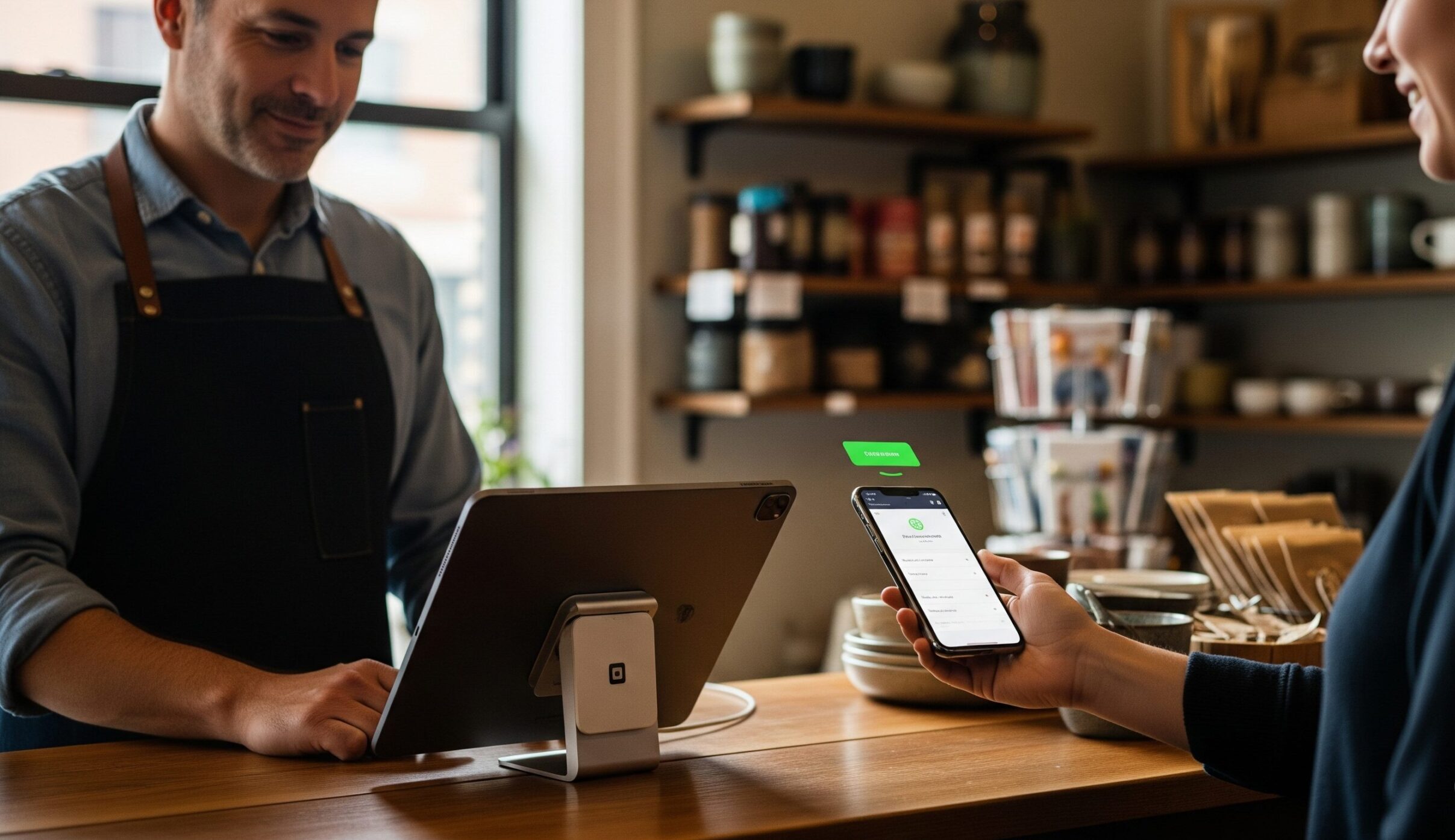 iPadでのNFC読み取りは可能か。この記事を通して、その答えが「iPad単体では不可能、しかし外付けリーダーを使えば可能」という、明確なものであることをご理解いただけたかと思います。あなたがこれまで抱えていた、設定項目が見つからない、読み取り位置がわからない、といった悩みは、iPadがNFC機能を内蔵していないことに起因する、当然の疑問だったのです。その事実を受け入れた上で、あなたの次なるアクションプランは、非常にクリアです。まず、あなたがiPadでNFCを使って、具体的に何をしたいのかを再確認しましょう。
iPadでのNFC読み取りは可能か。この記事を通して、その答えが「iPad単体では不可能、しかし外付けリーダーを使えば可能」という、明確なものであることをご理解いただけたかと思います。あなたがこれまで抱えていた、設定項目が見つからない、読み取り位置がわからない、といった悩みは、iPadがNFC機能を内蔵していないことに起因する、当然の疑問だったのです。その事実を受け入れた上で、あなたの次なるアクションプランは、非常にクリアです。まず、あなたがiPadでNFCを使って、具体的に何をしたいのかを再確認しましょう。
それがマイナンバーカードの読み取りであれば、公的個人認証サービスに対応したリーダーを。交通系ICカードの管理であれば、幅広いカードに対応したリーダーを。あなたの目的が、進むべき道を照らしてくれます。そして、あなたのiPadのポート形状(USB-CかLightningか)を確認し、この記事で紹介したような信頼できる製品の中から、最高のパートナーを選んでください。小さなリーダーを一つ追加するだけで、あなたのiPadは、これまで閉ざされていたNFCという世界の扉を開き、その活用の可能性を無限に広げます。確定申告や日々の管理が劇的に楽になる、そんな新しい体験が、あなたを待っています。















